概要
このドキュメントでは、パスワードの入力が必要なコネクタ保護機能によってアンインストールがブロックされ、パスワードが忘れた場合にCisco Advanced Malware Protection(AMP)コネクタをアンインストールする手順について説明します。このケースには2つのシナリオがあり、コネクタがAMPクラウドに「Connected」と表示されるかどうかによって異なります。Connector ProtectionはWindows OSでのみ使用可能な機能であるため、Windows OSにのみ適用されます。
コネクタが接続されています
ステップ1:トレイアイコンをクリックし、Cisco AMP for Endpoints Connectorを開きます。
ステップ2:コネクタが接続済みと表示されていることを確認します。
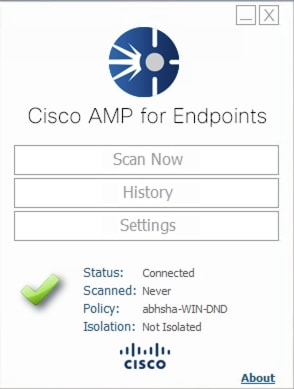
ステップ3:ポリシーがそのコネクタに割り当てられていることに注意してください。
ステップ4:AMP for Endpointsコンソールに移動し、前にメモしたポリシーを検索します。
ステップ5:ポリシーを展開し、図に示すように[Duplicate]をクリックします。
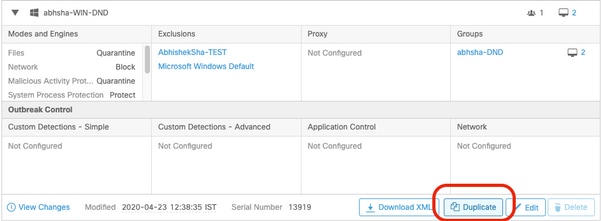
ステップ6:「コピー」という新しいポリシー will be created.図に示すように、このポリシーを編集するには、[Edit]をクリックします。
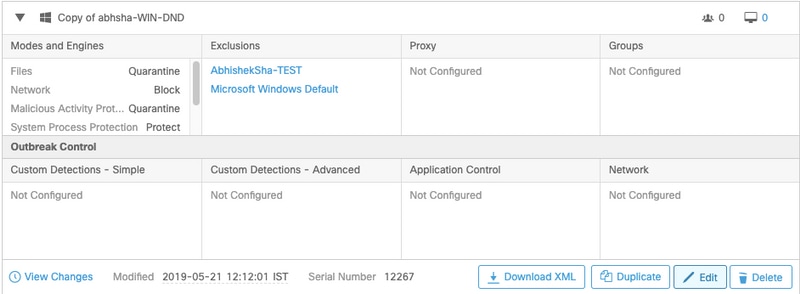
ステップ7:[Edit Policy]ページで、[Advanced Settings] > [Administrative Features]に移動します。
ステップ8:[Connector Password Protection]フィールドで、パスワードを、図に示すように呼び出し可能な新しいパスワードに置き換えます。
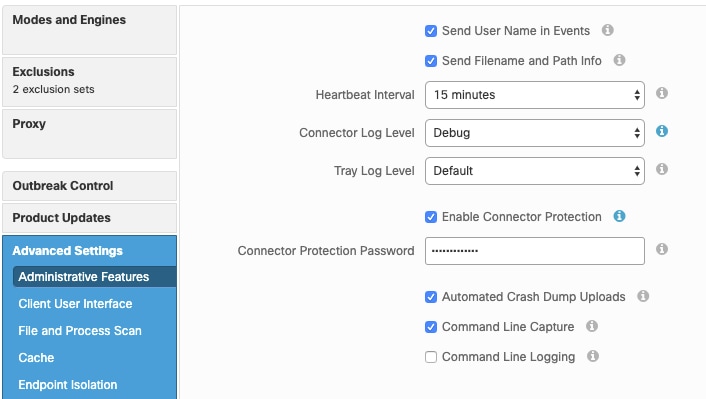
ステップ9:[Save]ボタンをクリックし、このポリシーを保存します。
ステップ10:[管理(Management)] > [グループ(Groups)]に移動し、新しいグループを作成します。

ステップ11:グループ名を入力し、以前に編集したポリシーとしてWindowsポリシーを選択します。図に示すように[保存]ボタンをクリックします。

ステップ12:[Management] > [Computers]に移動し、AMPコネクタをアンインストールしようとするコンピュータを検索します。
ステップ13:コンピュータを展開し、[グループに移動]をクリックします。表示されるダイアログボックスで、以前に作成したグループを選択します。
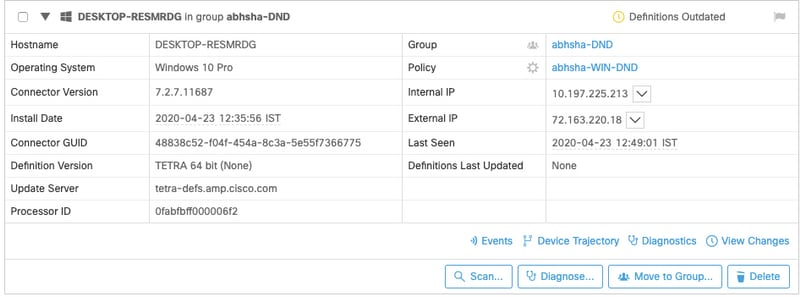
ステップ14:エンドポイントでポリシーが更新されるまで待ちます。通常は30分から1時間かかり、設定された間隔によって異なります。
ステップ15:エンドポイントでポリシーが更新されると、新しく設定したパスワードを使用してコネクタをアンインストールできるようになります。
コネクタが切断されました
コネクタがAMPクラウドから切断されている場合は、コンピュータをセーフモードで起動できることが重要です。
ステップ1:トレイアイコンをクリックし、Cisco AMP for Endpoints Connectorを開きます。
ステップ2:コネクタが接続解除と表示されていることを確認します。
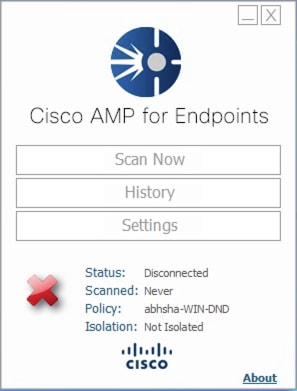
ステップ3:そのコネクタに割り当てられているポリシーをメモします。
ステップ4:AMP for Endpointsコンソールに移動し、前にメモしたポリシーを検索します。
ステップ5:ポリシーを展開し、図に示すように[Duplicate]をクリックします。
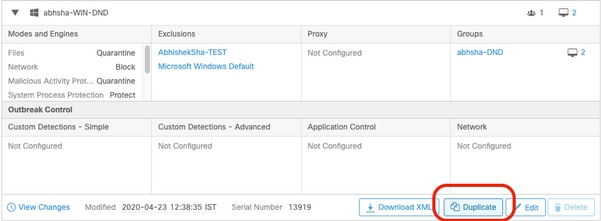
ステップ6:「コピー」という新しいポリシー will be created.[Edit]をクリックし、このポリシーを編集します。
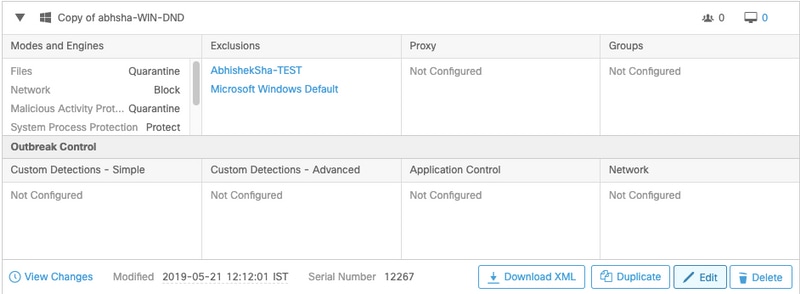
ステップ7:[Edit Policy]ページで、[Advanced Settings] > [Administrative Features]に移動します。
ステップ8:[Connector Password Protection]フィールドで、パスワードをリコール可能な新しいパスワードに置き換えます。
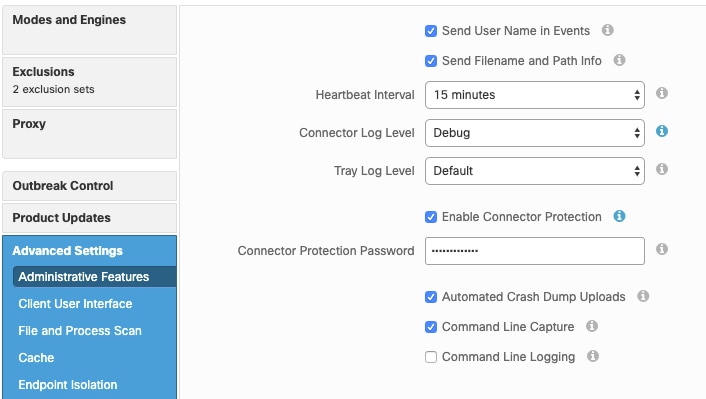
ステップ9:[Save]ボタンをクリックし、このポリシーを保存します。
ステップ10:[Management] > [Policies]に移動し、新しく複製されたポリシーを検索します。
ステップ11:ポリシーを展開し、[XMLのダウンロード]をクリックします。policy.xmlという名前のファイルがマシンに保存されます。

ステップ12:このpolicy.xmlを該当するエンドポイントにコピーします。
ステップ13:影響を受けるエンドポイントをセーフモードでリブートします。
ステップ14:影響を受けるエンドポイントがセーフモードできたら、C:\Program Files\Cisco\AMPに移動します。
ステップ15:このフォルダで、policy.xmlという名前のファイルを検索し、その名前をpolicy_old.xmlに変更します。

ステップ16:前にコピーしたpolicy.xmlをこのフォルダに貼り付けます。
ステップ17:ファイルがコピーされた後、アンインストールは正常に実行できます。パスワードプロンプトで、新しく設定したパスワードを入力する必要があります。
ステップ18:これはオプションのステップです。コンピュータの切断時にコネクタがアンインストールされたため、コンピュータのエントリはコンソールに残ります。したがって、[Management] > [Computers]に移動し、影響を受けるエンドポイントを展開できます。[Delete]をクリックして、エンドポイントを削除します。